Płyty Blu-ray są bardzo popularne ze względu na wysoką rozdzielczość obrazu i znakomitą jakość dźwięku. Jednak płyty Blu-ray mają kilka ograniczeń, które sprawiają, że są mniej wygodne w codziennym użytkowaniu. Wymagają dedykowanego odtwarzacza Blu-ray i nie są bezpośrednio kompatybilne z większością urządzeń cyfrowych. Aby pokonać te ograniczenia, jedyną opcją jest konwersja Blu-ray do MOV format. Pliki MOV są również wysokiej jakości formatami wideo dla iDevices i profesjonalnego oprogramowania do edycji wideo. W tym poście dowiesz się, jak zgrywać Blu-ray i dlaczego MOV jest doskonałym wyborem. Więc bez dalszej dyskusji, przyjrzyjmy się bliżej i nauczmy się upraszczać proces konwersji.

- Część 1. Dlaczego warto konwertować Blu-ray do MOV
- Część 2. Jak przekonwertować Blu-ray do MOV za pomocą Blu-ray Master Free Blu-ray Ripper
- Część 3. Jak zgrać Blu-ray do MOV za pomocą EaseFab Blu-ray Ripper
Część 1. Dlaczego warto konwertować Blu-ray do MOV
Płyty Blu-ray są znane z dostarczania wysokiej jakości obrazu i dźwięku. Mają jednak kilka ograniczeń, takich jak konieczność używania odtwarzacza Blu-ray, podatność na uszkodzenia i brak dostępu do większości urządzeń. Przekształcenie filmów Blu-ray w format cyfrowy, taki jak MOV, pozwala na:
Wysokiej jakości wideo i dźwięk:
MOV to wysokiej jakości format opracowany przez Apple, obsługujący bezstratną kompresję wideo i wysokiej jakości dźwięk. Pozwala zachować oryginalną jakość filmu Blu-ray.
Lepsza kompatybilność:
MOV to format wideo natywny dla urządzeń i aplikacji Apple, w tym QuickTime. MOV zapewnia zgodność bez konieczności konwersji, jeśli chcesz odtwarzać lub edytować zawartość Blu-ray.
Kopia zapasowa cyfrowa:
Płyty Blu-ray są podatne na zarysowania, uszkodzenia lub utratę. Konwersja do formatu MOV umożliwia utworzenie cyfrowej kopii zapasowej do długoterminowego przechowywania.
Nie ma potrzeby używania odtwarzacza Blu-ray:
Możesz odtwarzać pliki MOV na wielu platformach bez napędu Blu-ray lub odtwarzacza. Po konwersji możesz oglądać filmy Blu-ray na różnych urządzeniach bez fizycznych dysków.
Część 2. Zgrywaj Blu-ray do AMV za pomocą Blu-ray Master Free Blu-ray Ripper
Darmowy program do zgrywania Blu-ray Master Blu-ray jest kompetentnym oprogramowaniem do zgrywania Blu-ray na Windows i Mac. Możesz konwertować płyty Blu-ray, foldery BDMV i pliki ISO do formatu MOV i ponad 500 innych formatów. Ponadto umożliwia dostosowywanie ustawień wyjściowych MOV w celu uzyskania najlepszych rezultatów. Obejmuje koder wideo/audio, szybkość transmisji wideo/audio, częstotliwość próbkowania wideo/audio, rozdzielczość, kanał itp.
Oprócz swojej podstawowej funkcji, zapewnia wbudowany edytor wideo z niezbędnymi narzędziami. Możesz użyć tych narzędzi do przycinania fragmentów wideo, kadrowania klatek wideo, nakładania znaków wodnych itp. Ponadto masz wolną wolę, aby wybrać tylko te tytuły, które chcesz zachować. Ponadto możesz wybrać i zachować preferowane ścieżki audio i napisy.
Oto jak zgrać Blu-ray do MOV:
Krok 1. Najpierw pobierz Blu-ray Master Free Blu-ray Ripper za darmo. Zainstaluj oprogramowanie do konwersji Blu-ray do QuickTime MOV i zakończ proces instalacji. Po zakończeniu umieść płytę Blu-ray na dysku zewnętrznym i uruchom oprogramowanie.
Darmowe pobieranie
Dla Windowsa
Bezpieczne pobieranie
Darmowe pobieranie
dla systemu macOS
Bezpieczne pobieranie
Krok 2.Przejdź do sekcji w prawym górnym rogu i kliknij Załaduj płytę aby załadować Blu-ray z napędu. Jeśli masz folder BDMV, kliknij menu rozwijane i wybierz opcję Załaduj folder BD. Oprogramowanie przeanalizuje dysk Blu-ray i wyświetli dostępne tytuły.

Krok 3.Przed przekonwertowaniem Blu-ray na MOV skorzystaj z wbudowanych narzędzi, aby ulepszyć film:

Klips: Usuń niepotrzebne sceny z filmów, takie jak napisy początkowe, zwiastuny, streszczenia itp.
Przyciąć: Usuń niepotrzebne sceny z filmów, takie jak napisy początkowe, zwiastuny, streszczenia itp.
Klips: Dostosuj kadrowanie filmów Blu-ray, usuwając niechciane krawędzie i czerń.
Efekt:Dostosuj właściwości wideo, aby poprawić jasność, kontrast, odcień i nasycenie.
Filigran: Przed konwersją nałóż na filmy Blu-ray znak wodny w postaci tekstu lub obrazu.
Audio: Popraw jakość dźwięku dwukrotnie w stosunku do pierwotnego poziomu (200%), aby zoptymalizować dźwięk.
Krok 4.Po zakończeniu edycji przejdź do pola Profil i wybierz kategorię Ogólne wideo. Wybierz MOV - Wideo QuickTime (*.mov) ponieważ jest kompatybilny z większością odtwarzaczy i urządzeń. Jednak ProRes Standard Video (*.mov) jest najlepszy do profesjonalnej edycji wysokiej jakości.

Jeśli wybierzesz MOV - QuickTime Video (*.mov), najlepiej będzie skonfigurować parametry wideo i audio. Ma to na celu optymalizację jakości, rozmiaru pliku i zgodności odtwarzania. Jeśli pominiesz ten krok, Blu-ray Master Free Blu-ray Ripper użyje ustawień domyślnych.
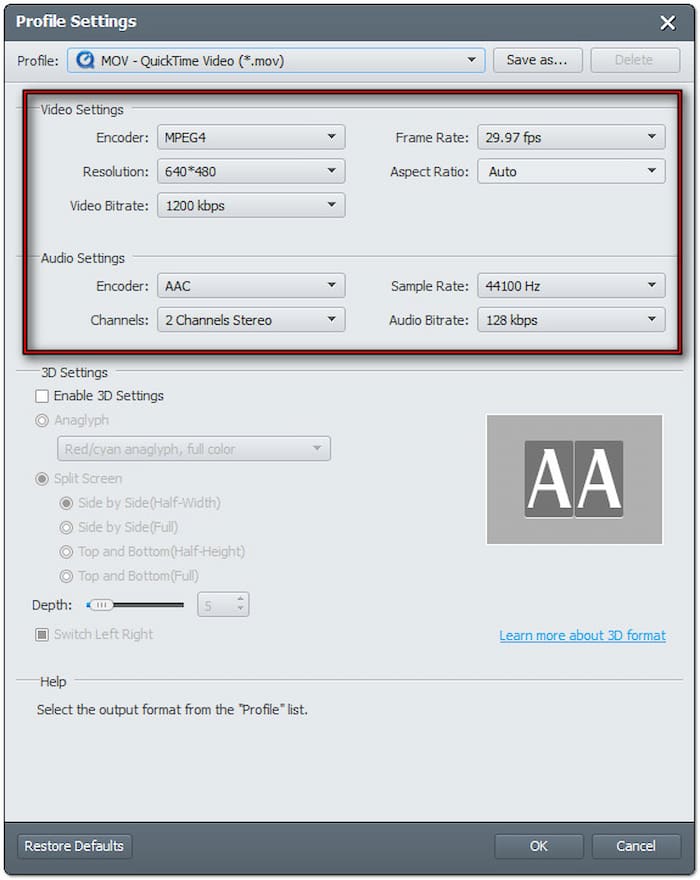
Krok 5. Na tym etapie kliknij Przeglądaj, aby wybrać folder docelowy dla przekonwertowanego pliku MOV. Następnie kliknij Konwertować aby przekonwertować Blu-ray na MOV - QuickTime Video (*.mov). Oprogramowanie odszyfruje i wyodrębni zawartość Blu-ray, zapisując ją w formacie MOV.

Blu-ray Master Free Blu-ray Ripper zapewnia bezproblemowe rozwiązanie do zgrywania Blu-ray do MOV. Oprócz omawianych narzędzi zawiera również narzędzie 3D, które jest przeznaczone do 3D Blu-ray. Możesz go użyć do konwersji 3D Blu-ray do formatu cyfrowego, zachowując jednocześnie efekt. Ale nie daj się zwieść; nadal potrzebujesz kompatybilnego Odtwarzacz wideo 3D do odtwarzania.
Część 3. Jak zgrać Blu-ray do MOV za pomocą EaseFab Blu-ray Ripper
Zgrywarka Blu-ray EaseFab jest przeznaczony do przekształcania filmów Blu-ray w format cyfrowy, który obejmuje MOV. Może obsługiwać Blu-ray i konwertować je do ponad 500 formatów cyfrowych. Zapewnia trzy tryby tworzenia kopii zapasowych Blu-ray w proporcjach 1:1. Obejmuje tryb Full Disc, tryb Title i tryb ISO. Umożliwia tworzenie cyfrowej kopii zapasowej Blu-ray do odtwarzania na wielu urządzeniach.
Krok 1.Weź płytę Blu-ray i włóż ją do napęd Blu-ray podłączony do komputera. Uruchom EaseFab Blu-ray Ripper i kliknij przycisk Load Blu-ray/DVD, aby zaimportować film Blu-ray. Następnie zeskanuje i załaduje Blu-ray, wyświetlając dostępne tytuły i rozdziały.

Krok 2.Gdy oprogramowanie rozpozna płytę, wyświetli główny tytuł filmu. Jeśli zgrywasz treści epizodyczne, możesz ręcznie wybrać każdy odcinek do konwersji. Zaznacz pole wyboru tytułu każdego odcinka, aby je wybrać.

Krok 3.Przejdź do sekcji Profil i wybierz MOV format w kategorii Common Video. Jeśli chcesz edytować ustawienia, kliknij przycisk Ustawienia obok sekcji profilu. Możesz zmienić kodek wideo/audio, szybkość transmisji wideo/audio, rozdzielczość itp.

Krok 4.Po skonfigurowaniu wszystkich ustawień kliknij sekcję Wyjście, aby określić miejsce docelowe pliku. Kliknij Konwertować przycisk w prawym dolnym panelu nawigacyjnym, aby zgrać Blu-ray do MOV. Pasek postępu wyświetli szacowany czas ukończenia.

EaseFab Blu-ray Ripper to doskonałe narzędzie do zgrywania wielu treści Blu-ray jednocześnie. Jednak w wersji bezpłatnej można przekonwertować tylko pierwsze 3 minuty Blu-ray. Oznacza to, że potrzebujesz płatnej subskrypcji, aby całkowicie zgrać standardowy Blu-ray.
WNIOSEK
Konwersja Blu-ray do MOV pozwala zachować wysokiej jakości filmy, zapewniając jednocześnie lepszą zgodność z urządzeniem. Pliki MOV umożliwiają płynne odtwarzanie bez konieczności używania dedykowanego odtwarzacza Blu-ray. Ponadto umożliwia tworzenie kopii zapasowej w celu ochrony filmów przed uszkodzeniami fizycznymi i utratą. Spośród dostępnych opcji Blu-ray Master Free Blu-ray Ripper wyróżnia się jako najlepsze bezpłatne rozwiązanie. Oferuje szybką konwersję, obsługuje niezliczone formaty i zgrywa filmy Blu-ray bez ograniczeń.
Więcej od Blu-ray Mastera
Zgraj Blu-ray na format cyfrowy

Zgrywaj płyty Blu-ray do dowolnych formatów wideo i audio o różnych parametrach, za darmo i w ciągu kilku minut.
100% Bezpieczny. Bez wirusów.

